Voici comment ouvrir en toute sécurité un disque avec un système de fichiers Linux (ext4, btrfs, xfs) sur un Mac
Découvrez comment ouvrir un disque utilisé sous le système d’exploitation Linux depuis macOS. Peu importe le système de fichiers dans lequel il a été formaté : ext4, btrfs, xfs ou d’autres que macOS ne prend pas en charge. Grâce à ce guide, vous pourrez récupérer des fichiers même si le disque est endommagé ou ne se monte pas.

- Systèmes de fichiers Linux et macOS
- Compatibilité des systèmes de fichiers entre Linux et macOS
- Comment ouvrir un disque avec un système de fichiers Linux sous macOS
- Questions et réponses
- Commentaires
Les systèmes d’exploitation macOS et Linux utilisent des systèmes de fichiers différents, ce qui peut entraîner des difficultés lorsque vous essayez d’ouvrir un disque créé sous Linux sur un ordinateur Mac. Les formats comme ext4, btrfs ou xfs ne sont pas pris en charge nativement par macOS, et tenter d’accéder à de tels disques sans préparation adéquate peut entraîner des dommages aux données ou une perte totale d’informations.
Dans cet article, nous allons détailler comment ouvrir en toute sécurité un disque avec un système de fichiers Linux sur un Mac, sans risquer son contenu. Vous découvrirez des méthodes de connexion éprouvées, les outils appropriés, ainsi que les actions à éviter pour ne pas altérer la structure de la partition.

Comment ouvrir un disque Linux sous macOS — ext4, btrfs, xfs
Systèmes de fichiers Linux et macOS
| OS | Système de fichiers | Prise en charge de la journalisation | Taille maximale de fichier | Caractéristiques |
|---|---|---|---|---|
| Linux | ext2 | Non | 2 To | Ancien, sans journalisation, haute performance sur du matériel ancien |
| Linux | ext3 | Oui | 2 To | Extension de ext2, avec journalisation |
| Linux | ext4 | Oui | 16 To | Moderne, par défaut dans la plupart des distributions Linux |
| Linux | Btrfs | Oui | 16 Eo | Prise en charge des instantanés (snapshots), de la compression, du RAID, fonctionnalités avancées |
| Linux | XFS | Oui | 8 Eo | Haute performance pour les gros fichiers et sur les serveurs |
| Linux | ReiserFS | Oui | 8 To | Ancien, rarement utilisé |
| Linux | F2FS | Oui | 16 To | Optimisé pour les lecteurs flash |
| macOS | HFS+ (Mac OS Étendu) | Oui | 8 Eo | Ancien format de macOS, jusqu’à la version High Sierra |
| macOS | APFS | Oui | 8 Eo | Moderne, par défaut depuis macOS High Sierra et versions ultérieures, prise en charge du chiffrement, des instantanés |
Compatibilité des systèmes de fichiers entre Linux et macOS
Par défaut, macOS ne prend pas en charge la majorité des systèmes de fichiers Linux.
| Système de fichiers | Lecture sous Linux | Écriture sous Linux | Lecture sous macOS | Écriture sous macOS |
|---|---|---|---|---|
| ext4 | Oui | Oui | Non (pilotes requis) | Non (pilotes requis) |
| Btrfs | Oui | Oui | Non | Non |
| XFS | Oui | Oui | Non | Non |
| HFS+ | Oui (lecture seule par défaut) | Limitée | Oui | Oui |
| APFS | Non (uniquement avec des pilotes propriétaires) | Non | Oui | Oui |
| FAT32 / exFAT | Oui | Oui | Oui | Oui |
Lors de la connexion d’un disque avec l’un de ces systèmes de fichiers, il se peut qu’il n’apparaisse même pas dans le Finder ou que le système vous propose de le formater pour une utilisation ultérieure. Il est fortement déconseillé de le faire, car les données seront perdues.

Comment ouvrir un disque avec un système de fichiers Linux sous macOS
Méthode 1. Hetman Partition Recovery
J’ai donc un disque avec des documents, des photos et des vidéos qui a été utilisé sous Linux. Actuellement, j’utilise un ordinateur avec le système de fichiers macOS. Lorsque je connecte le lecteur au Mac, il est détecté. Cependant, je n’ai pas pu le monter dans l’Utilitaire de disque.
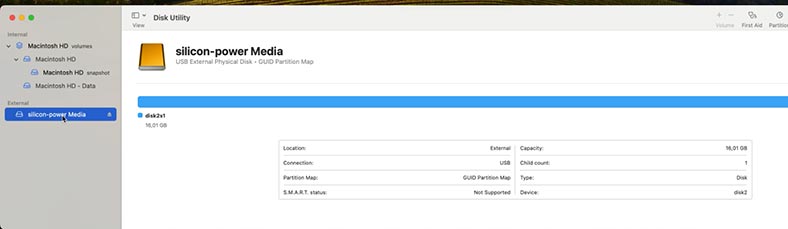
Pour accéder aux fichiers, nous allons utiliser le programme de récupération de données Hetman Partition Recovery.
Le programme est compatible avec tous les systèmes de fichiers courants, y compris les systèmes de fichiers Linux : ext4, btrfs, xfs, etc. Il vous aidera à accéder au disque pour copier des fichiers, ainsi qu’à récupérer des fichiers précédemment supprimés.
Rendez-vous sur https://hetmanrecovery.com/ et téléchargez le programme. Choisissez la version pour macOS.
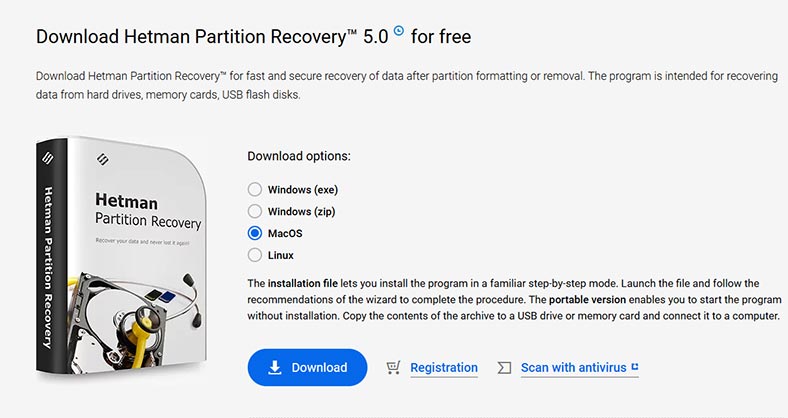
Ensuite, installez-le comme n’importe quel autre programme. Glissez l’icône dans le dossier Applications.
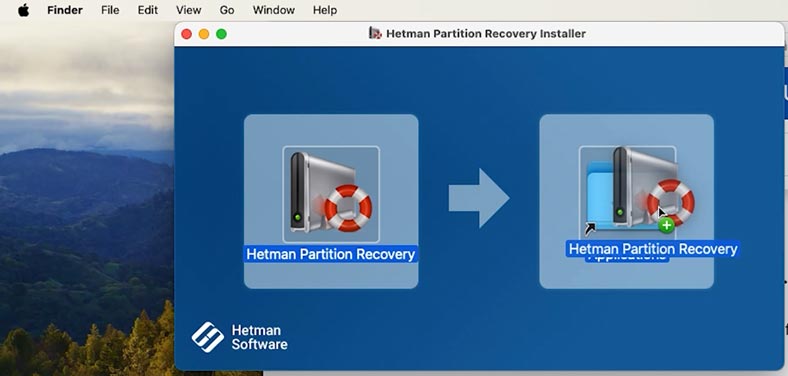
Vous devez ensuite accorder au programme un accès complet aux lecteurs. Pour ce faire, ouvrez les paramètres et activez l’accès au disque pour ce programme en faisant simplement glisser le curseur à la position appropriée.
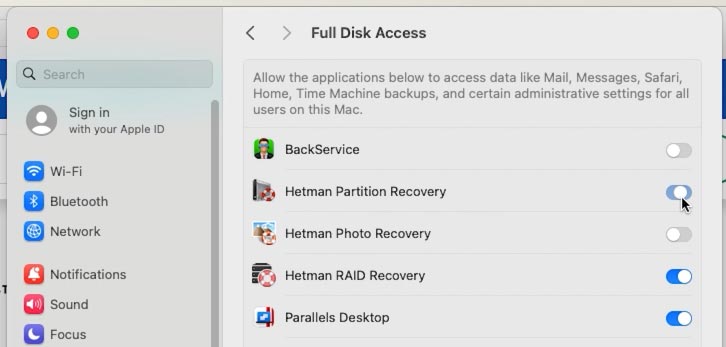
Ensuite, lancez le programme et entrez le mot de passe de l’utilisateur Mac.
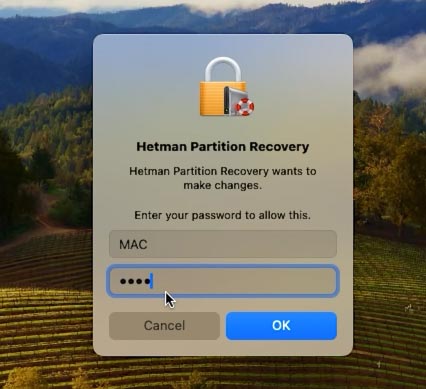
Nous voyons ici notre disque. Faites un clic droit dessus et sélectionnez Ouvrir.
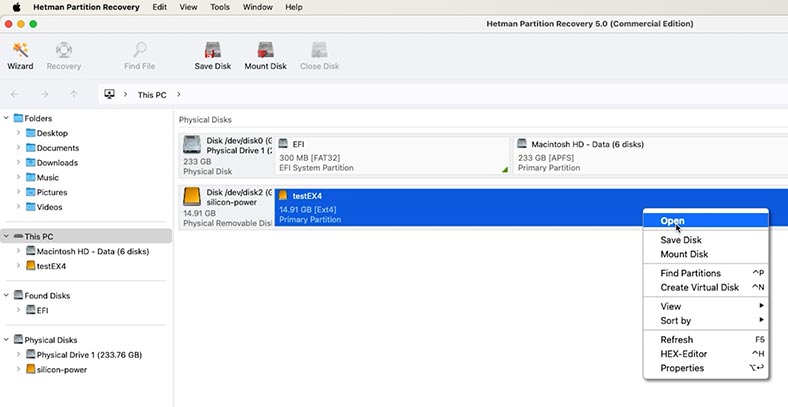
Sélectionnez ensuite Analyse rapide.
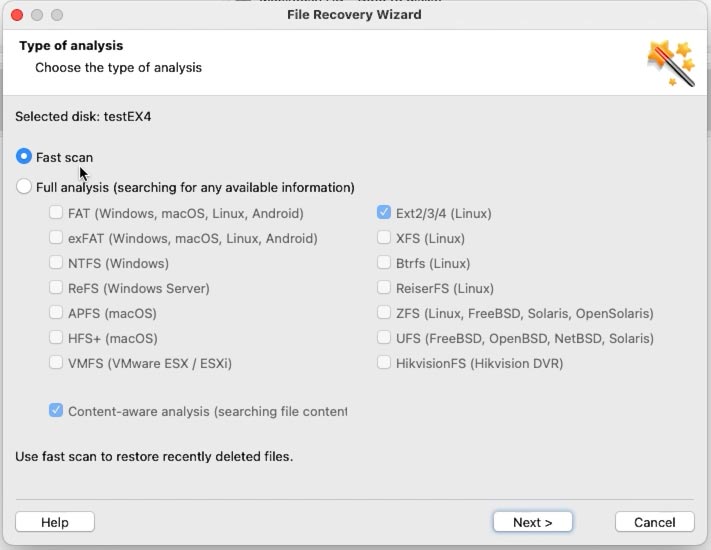
Une fois l’analyse terminée, ouvrez le lecteur. Le programme affiche tous les documents, photos et vidéos qui étaient stockés sur le disque. Leur contenu peut être visualisé dans la fenêtre d’aperçu.
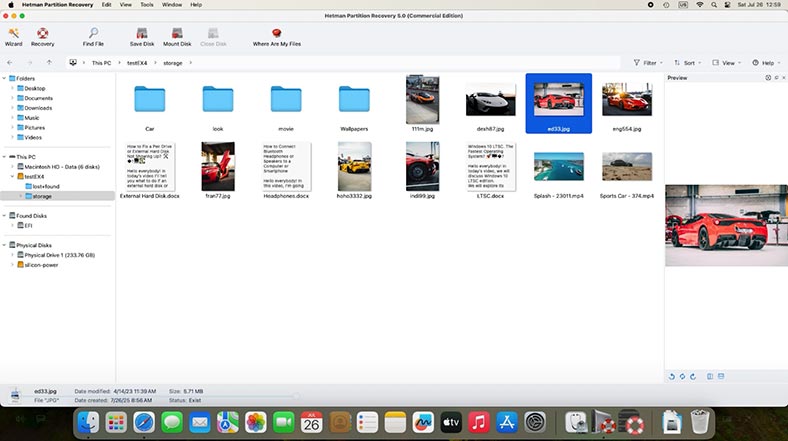
Pour récupérer, sélectionnez tous les fichiers nécessaires et cliquez sur le bouton Récupérer.
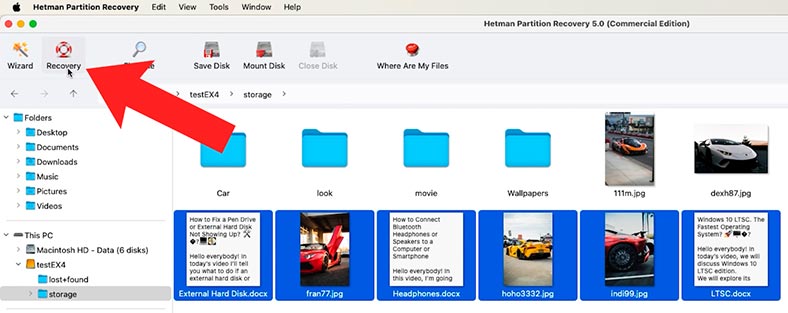
Choisissez ensuite un dossier de sauvegarde et cliquez à nouveau sur Récupérer pour confirmer.
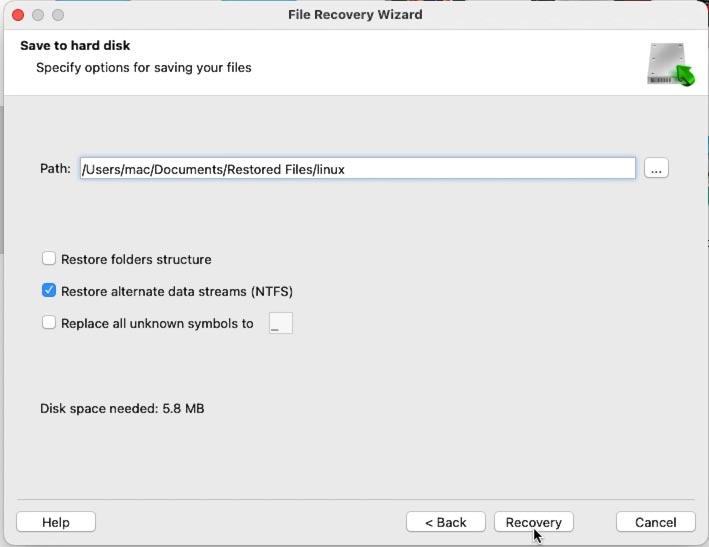
Une fois l’opération terminée, tous les fichiers se trouveront dans le dossier spécifié précédemment ; par défaut, ils sont enregistrés dans le dossier Documents.
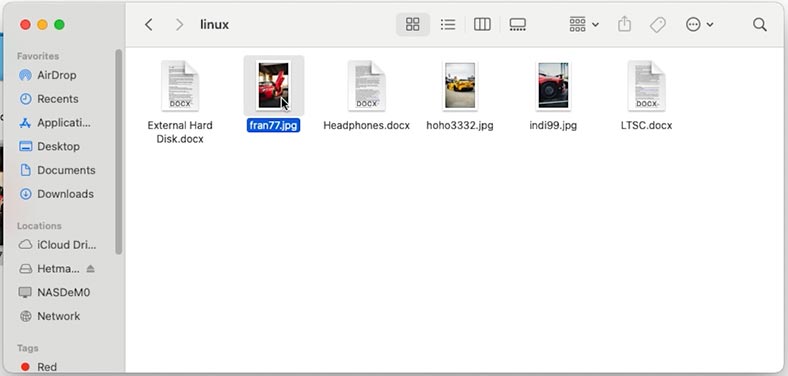
Méthode 2. Comment accéder à un disque avec les systèmes de fichiers btrfs et zfs
Il s’agissait du système de fichiers ext4. Mais que faire si le disque a été formaté en btrfs ou zfs ? Et s’il y a plusieurs disques qui faisaient partie d’une baie RAID ? Pour de tels cas, il existe une autre solution : le programme de récupération de données Hetman RAID Recovery.
Connectons les lecteurs à notre Mac par n’importe quel moyen disponible. Comme pour le disque ext4, je n’ai pas pu monter le disque btrfs non plus.
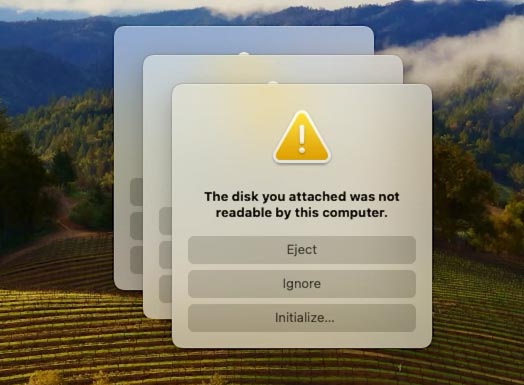
Téléchargez et installez Hetman RAID Recovery. Ouvrez le programme et nous voyons notre disque dans la fenêtre principale.

Double-cliquez dessus, puis sélectionnez Analyse rapide et attendez la fin.
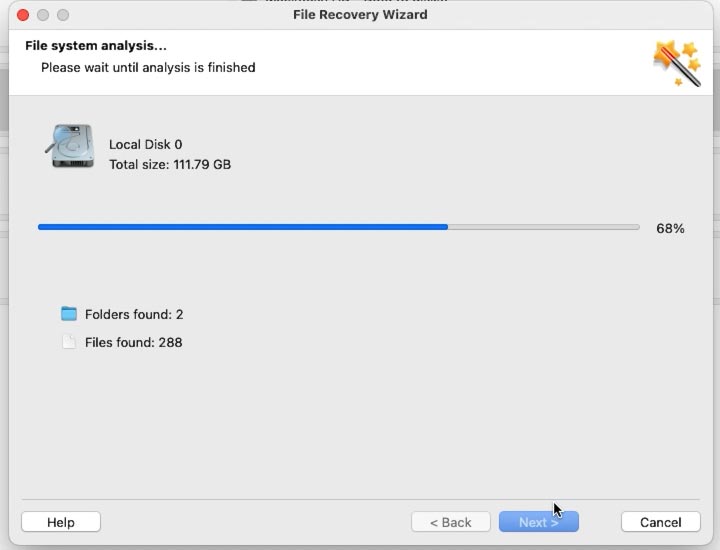
Ouvrez le lecteur et nous voyons tous nos fichiers qui y sont stockés. Un aperçu est également disponible ici. Il suffit de sélectionner ceux dont vous avez besoin et de les récupérer.
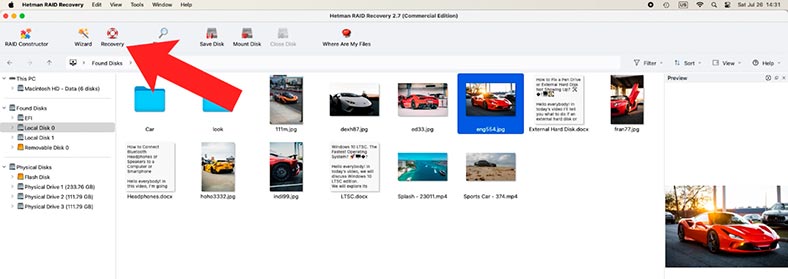
Ensuite, allez dans le chemin de sauvegarde et vérifiez comment le programme s’est acquitté de sa tâche. Comme vous pouvez le voir, tous les fichiers sont récupérés, ils ne sont pas endommagés, et chacun d’eux se lit sans problème.
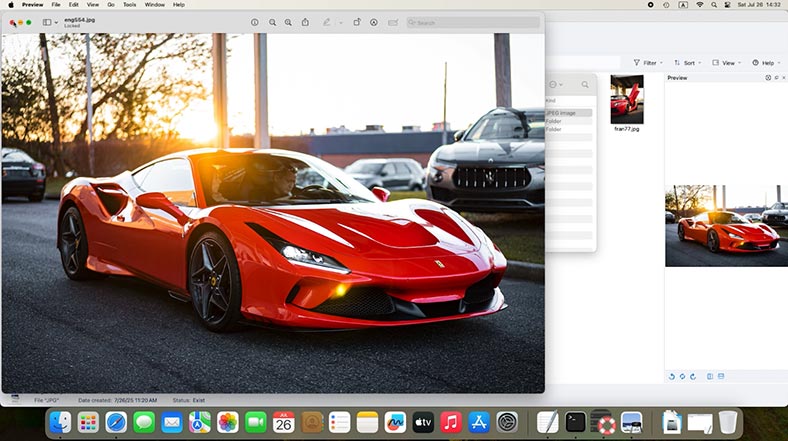
Méthode 3. Méthode alternative : installation du support via Homebrew (FUSE + ext4fuse)
Il existe également une autre méthode pour ouvrir un disque Linux sur macOS. C’est une méthode gratuite, mais elle ne permet d’ouvrir que les disques avec le système de fichiers ext4. Pour cette méthode, vous devez utiliser le Terminal.
Tout d’abord, vous devez installer homebrew.
Homebrew est un gestionnaire de paquets pour macOS.
Pour l’installer, exécutez la commande suivante :
/bin/bash -c «$(curl -fsSL https://raw.githubusercontent.com/Homebrew/install/HEAD/install.sh)»
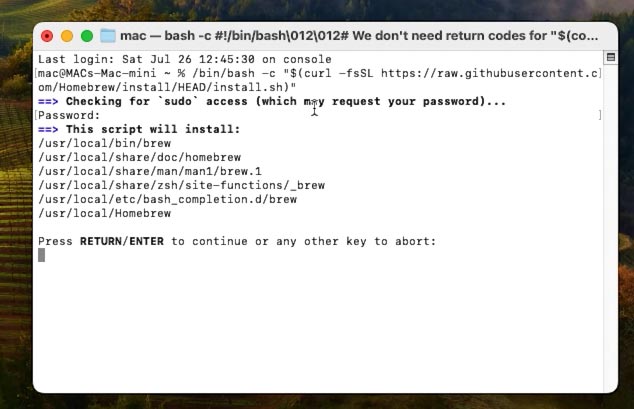
Ensuite, installez les utilitaires macfuse et ext4fuse.
macFUSE et ext4fuse sont des outils qui permettent une prise en charge limitée des systèmes de fichiers Linux (comme ext4) sur macOS, qui ne les prend pas en charge nativement.
Pour les installer, exécutez les commandes suivantes :
brew install ext4fuse
brew install macfuse
Méthode 4. Machine virtuelle avec Linux (UTM ou Parallels)
Une autre méthode consiste à exécuter un système Linux dans une machine virtuelle (par exemple, via UTM ou Parallels) et d'y connecter le disque en tant que périphérique physique.
Linux reconnaîtra sans problème ext4, xfs, btrfs, et vous pourrez copier les fichiers sur un disque macOS.
C'est un processus plus long, mais il fonctionne très bien dans les situations complexes.
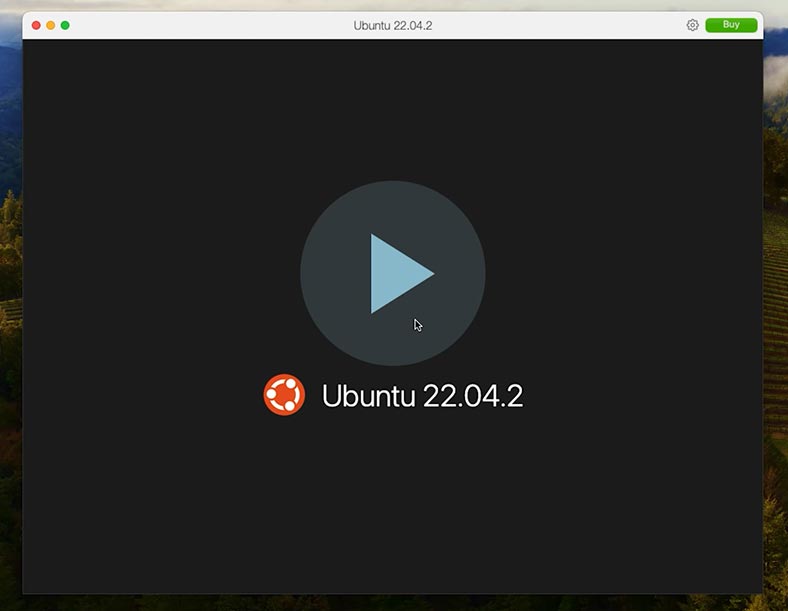
Conclusion
Comme vous pouvez le constater, macOS ne prend pas en charge nativement la plupart des systèmes de fichiers Linux tels que ext4, btrfs et xfs. Certaines méthodes alternatives peuvent aider à accéder aux informations, mais elles peuvent sembler compliquées pour un utilisateur inexpérimenté.
Ainsi, pour accéder rapidement et en toute sécurité à des fichiers importants, en particulier à partir d'un disque endommagé, Hetman Partition Recovery pour macOS reste la solution la meilleure et la plus pratique.
Avec son aide, vous pourrez accéder à un disque avec n'importe lequel des systèmes de fichiers pris en charge que macOS ne reconnaît pas. Vous pourrez également récupérer toutes les données de n'importe quel lecteur, quel que soit son état ou son type de système de fichiers.


